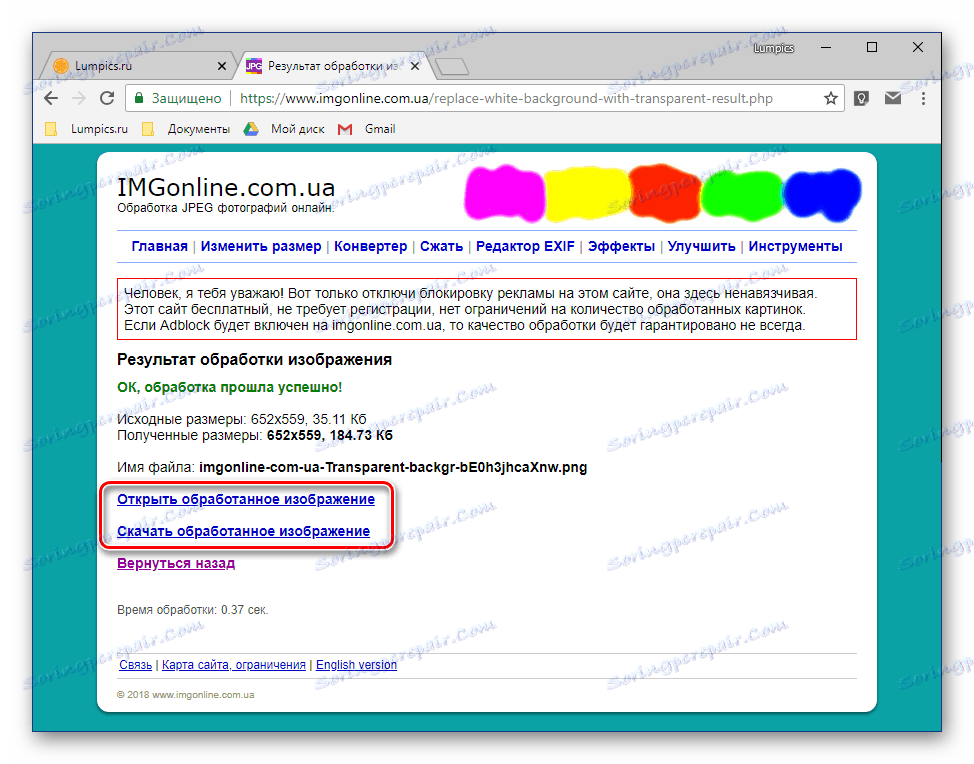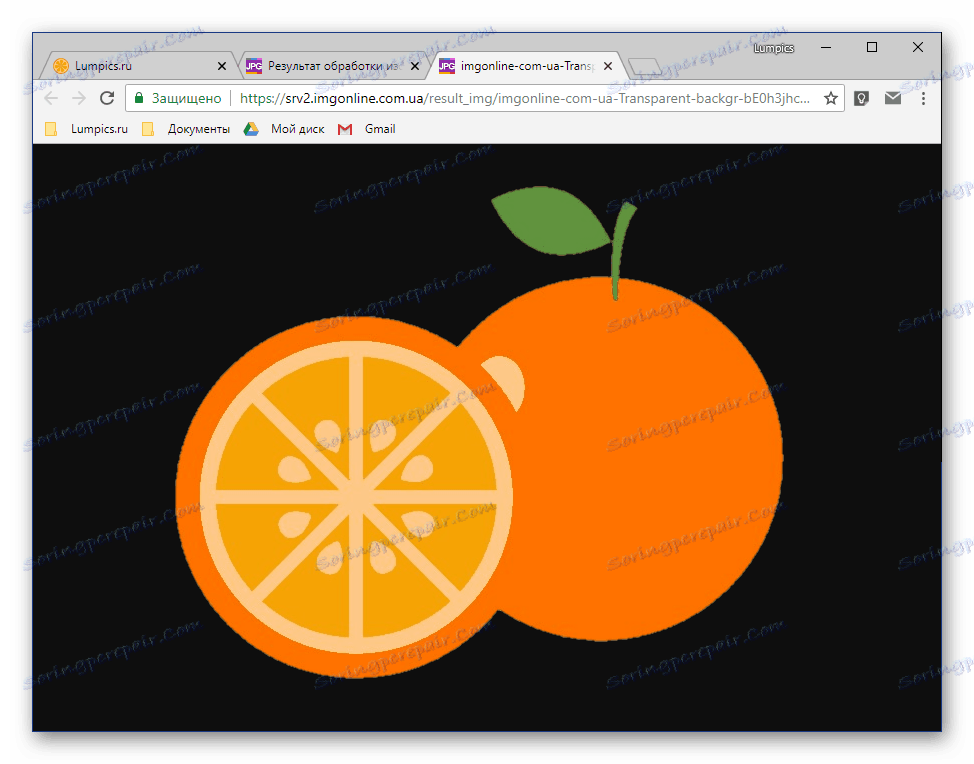Ustvarjanje pregledne slike na spletu
Od časa do časa se mnogi uporabniki soočajo s potrebo po spremembi preglednosti slike. Prvič, ta ukrep vključuje odstranjevanje ozadja, včasih pa morate celotno sliko ali fotografijo narediti bolj ali manj pregledno. Vsako od teh možnosti bomo povedali v našem današnjem članku.
Slikanje na spletu
Seveda je veliko bolj priročno obdelovati in spremeniti grafične datoteke, odstraniti ozadje ali druge elemente na njih s pomočjo specializiranih programov - urednikov. Toda, ko ni takšne programske opreme ali ni nobene želje, da bi jo namestili na računalnik, je mogoče uporabiti enega od mnogih spletne storitve . Na srečo, z nalogo, ki smo jo postavili pred nami, se dobro soočajo, kar omogoča ne le, da naredi sliko pregledno, ampak tudi izvede številne druge manipulacije.
Opomba: z datotekami PNG lahko brez težav dosežete želeni učinek prosojnosti. Toda z JPEG, v katerem so na primer shranjene fotografije, se lahko pojavijo določene težave.
Metoda 1: IMGOnline
Ta spletna storitev ponuja precej možnosti za delo z grafičnimi datotekami. Torej, v svojem arzenalu obstajajo orodja za spreminjanje velikosti, stiskanje, obrezovanje, pretvorbo slik in njihova obdelava z učinki. Seveda obstaja tudi funkcija, ki jo potrebujemo - sprememba preglednosti.
Odprite spletno storitev IMGOnline
- Ko na spletnem mestu kliknete gumb »Izberi datoteko« . Odpre se standardno okno programa Windows Explorer . V njem pojdite v mapo s sliko, katere preglednost želite spremeniti. Izberite in kliknite gumb »Odpri« .
- Naslednji korak je nastavitev parametrov za zamenjavo ozadja. Če potrebujete pregleden, v tem oddelku ne spreminjajte ničesar. Če je treba zamenjati z drugo monofonsko ozadje, izberite katero koli na voljo s spustnega seznama. Poleg tega lahko vnesete barvno kodo HEX ali odprete paleto in iz njega izberete ustrezen senco.
- Ko smo se odločili za parametre ozadja, izbiramo obliko shranjevanja obdelane slike. Priporočamo, da nastavite kljukico proti razširitvi PNG, nato pa kliknite »V redu« .
- Slika bo takoj obdelana.
![Rezultat obdelave slike v spletni storitvi IMGOnline]()
Na naslednji strani jo lahko odprete na ločenem zavihku za predogled (to vam bo pomagalo razumeti, ali je ozadje resnično postalo pregledno)
![Slika s prozornim ozadjem na IMGOnline]()
ali takoj shranite na računalnik.
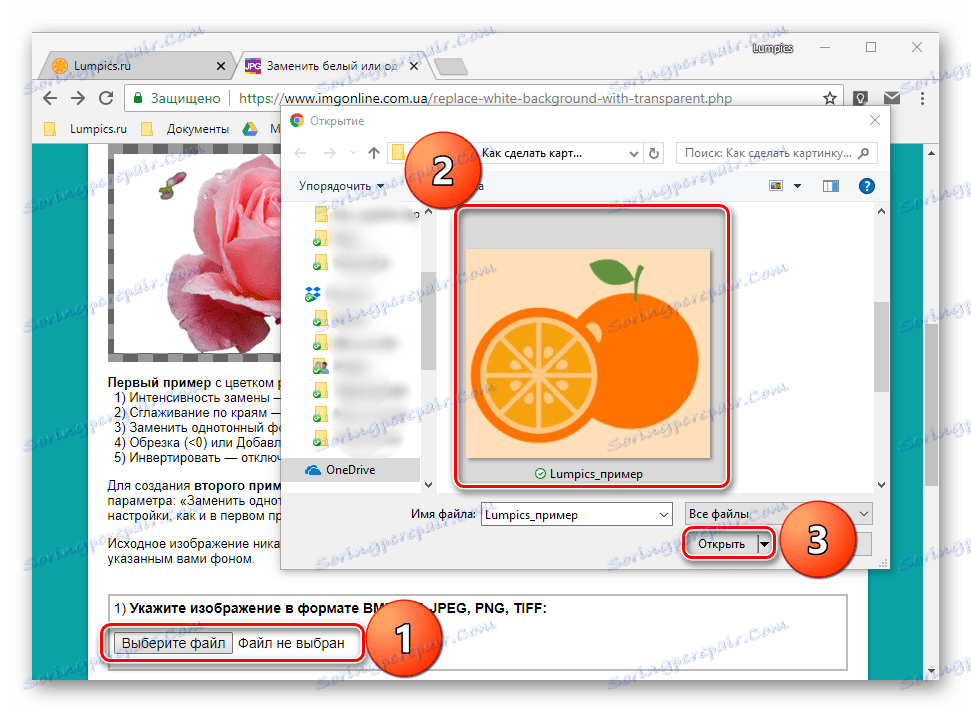
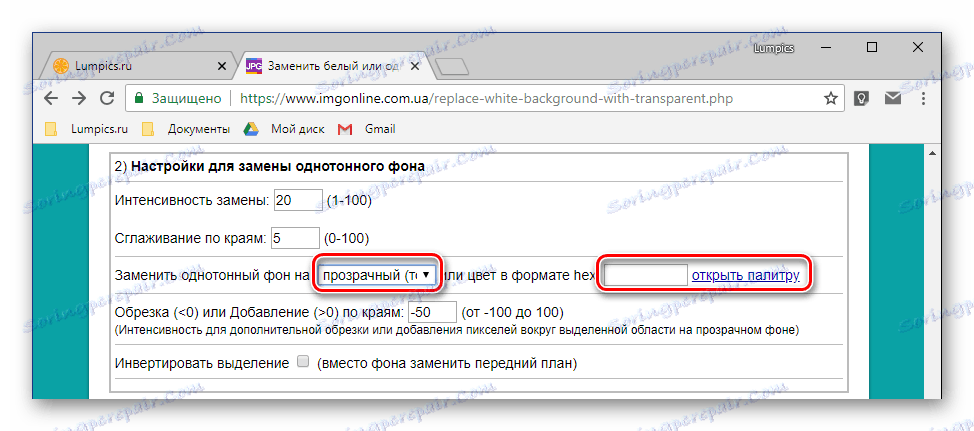
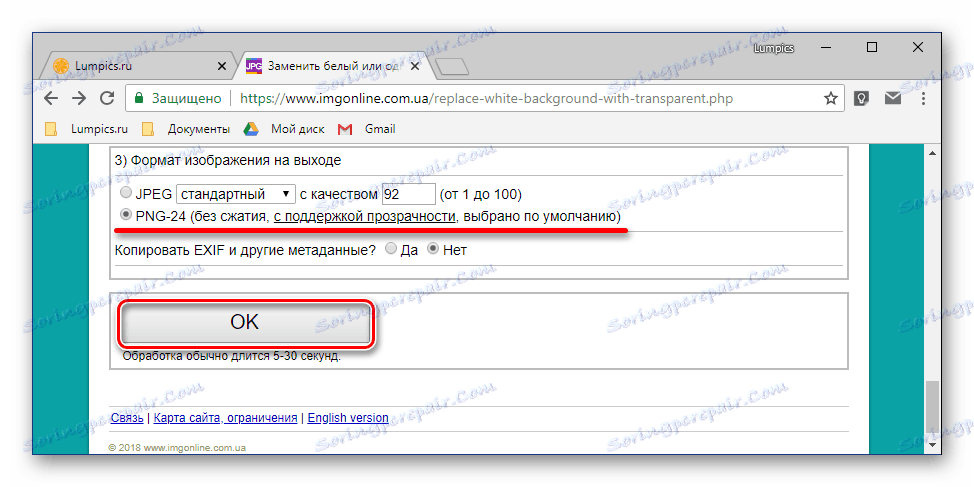
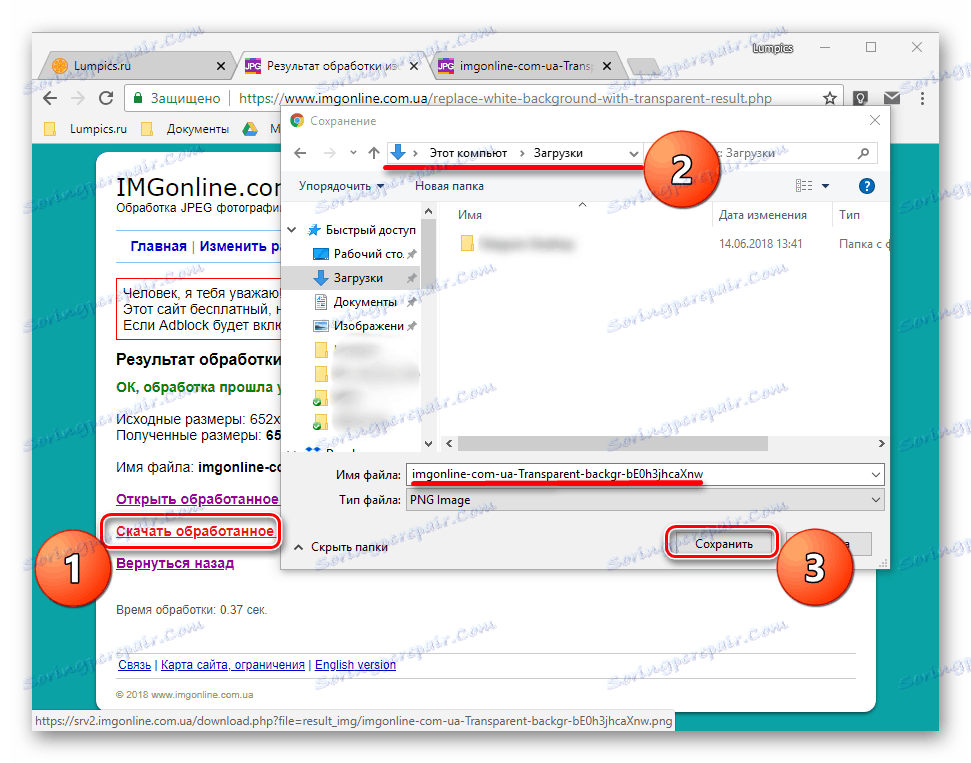
Torej lahko preprosto spremenite preglednost fotografije ali njeno ozadje z uporabo spletne storitve IMGOnline. Vendar pa ima tudi pomanjkljivosti - resnično kvalitativno, lahko se idealno spremeni le enotno ozadje. Če je z odtenki ali preprosto večbarvnimi, bo odstranjena le ena od barv. Poleg tega se storitvenih algoritmov ne more imenovati dovolj pametno in če bo barva ozadja sovpadala z barvo elementa na sliki, bo tudi postala pregledna.
2. način: ulica Photo
Naslednja stran, ki jo bomo upoštevali, ponuja priložnost za povsem drugačen pristop k ustvarjanju pregledne podobe. On resnično naredi tako, in ne samo odstrani enotno ozadje. Spletna storitev Photomulica bo uporabna v primerih, ko je potrebna osvetlitev slike, na primer, da jo prekrijete na drugo ali jo uporabite kot lastniško podlago vodnega žiga. Razmislite, kako delati z njim.
Odprite spletno storitev Photolitsa
- Na glavni strani mesta kliknite gumb »Odpri Photo Editor« .
- Poleg tega boste morda morali omogočiti uporabo spletne storitve Flash player , za katerega morate samo klikniti na prazno polje in nato v pojavnem oknu kliknite »Dovoli« . V urejevalniku fotografij, ki se prikaže, kliknite gumb »Naloži fotografijo«, ki se nahaja v zgornjem desnem kotu.
- Nato kliknite »Prenos iz računalnika« ali izberite drugo možnost, če imate povezavo do slike na internetu.
- Na posodobljeni spletni strani spletne storitve kliknite gumb »Izberi fotografijo« , v odprtem oknu sistema »Raziskovalec« pojdite v mapo s sliko, jo izberite in kliknite »Odpri« .
- Ko se slika dodaja v urejevalnik fotografij, kliknite na gumb »Učinki«, ki se nahaja na dnu levega podokna.
- V zgornjem desnem kotu, s klikom na okroglo ikono "-" , spremenite stopnjo preglednosti slike.
- Ko dosežete sprejemljiv rezultat, kliknite »Zmanjšaj«, da odprete glavni meni urejevalnika na spletni strani Photulica.
- Tam kliknite spodnji gumb »Shrani« .
- Nato izberite želeno možnost prenosa. Privzeta nastavitev je "Shrani v računalnik" , vendar lahko izberete drugo. Po definiciji kliknite »V redu« .
- Storitev vam bo omogočila izbiro kakovosti končne datoteke. Označite polje ob elementu »Velikost« in v spodnjem delu vrstice »Ne tiskajte logotipa«. Kliknite »V redu« .
- Postopek reševanja rezultata se začne, kar lahko iz neznanih razlogov traja nekaj minut.
- Ko je shranjena spremenjena slika končana, vam bo spletna storitev priskrbela povezavo za prenos. Kliknite na njo - slika se odpre v zavihku brskalnika, od koder se lahko shrani na osebnem računalniku. Z desno miškino tipko kliknite »Shrani datoteko kot ...« . Določite želeni imenik, da se prenese datoteka, ki jo želite prenesti, in kliknite »Shrani«.
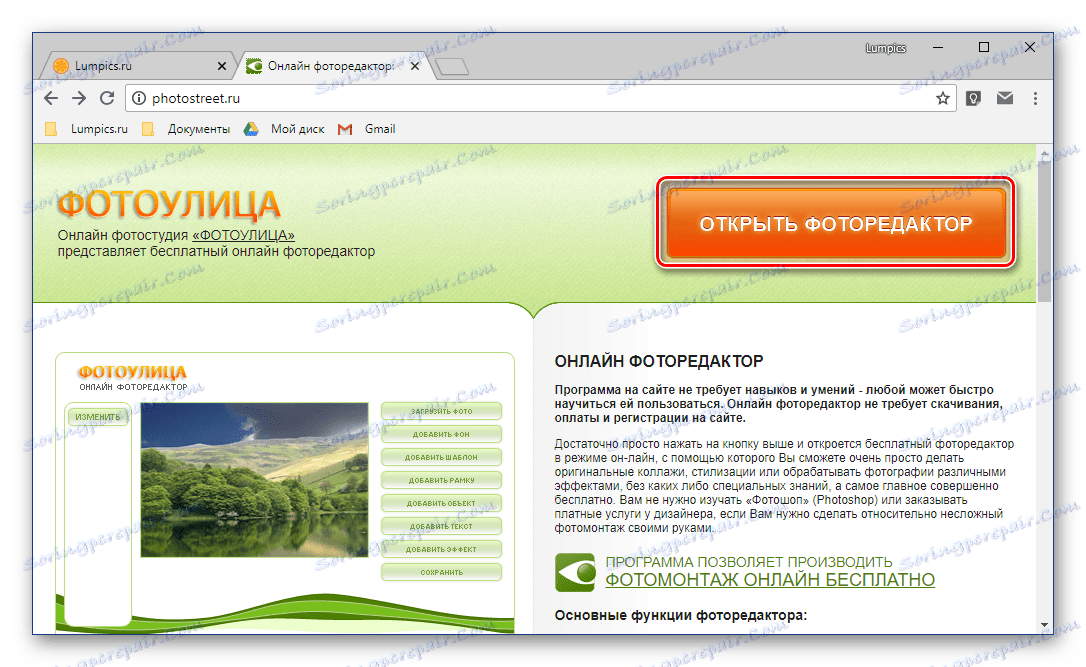
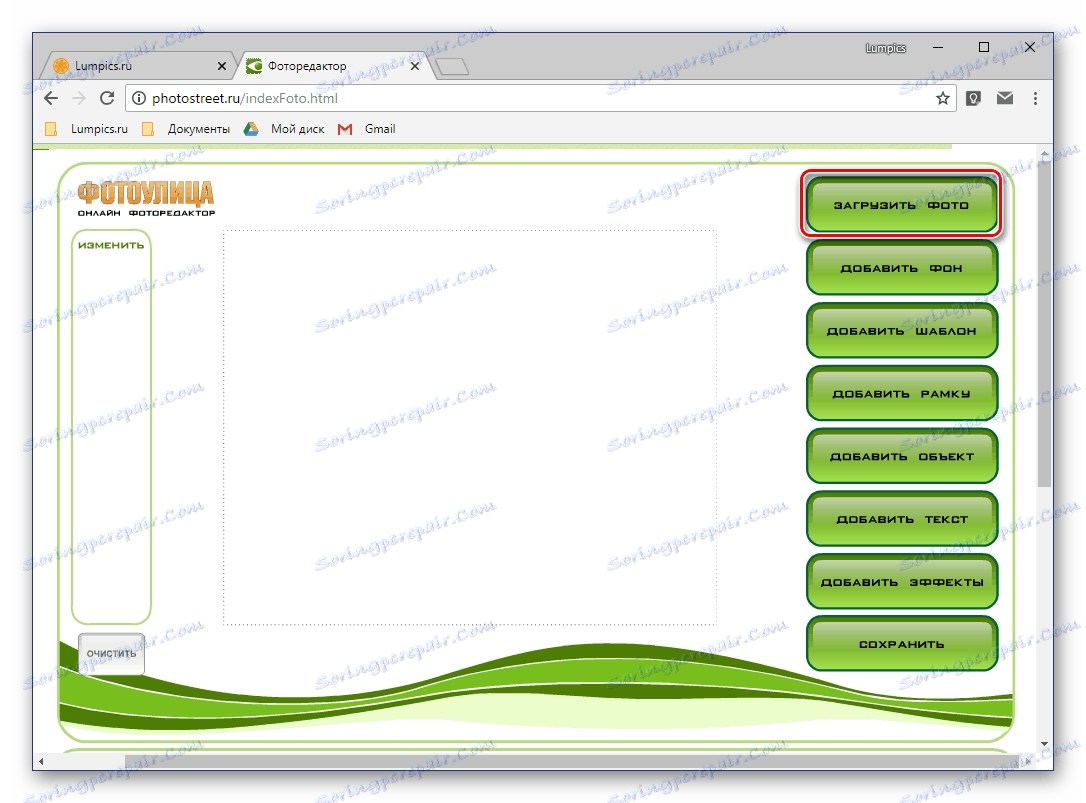
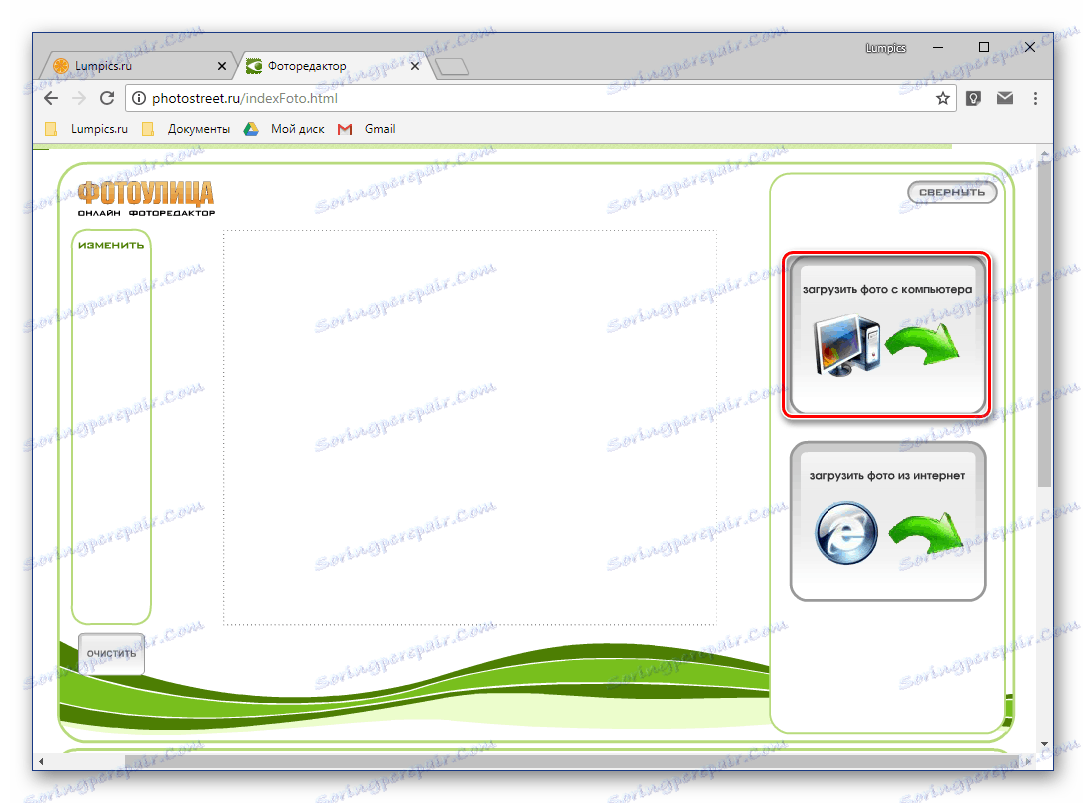
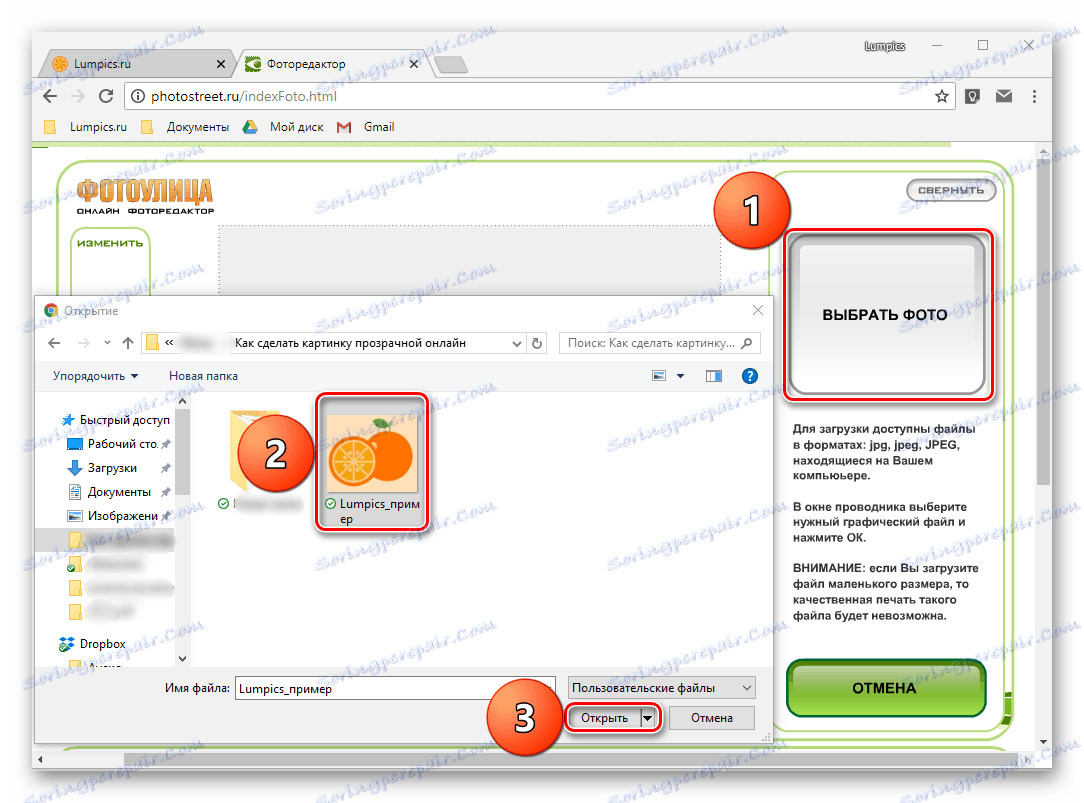
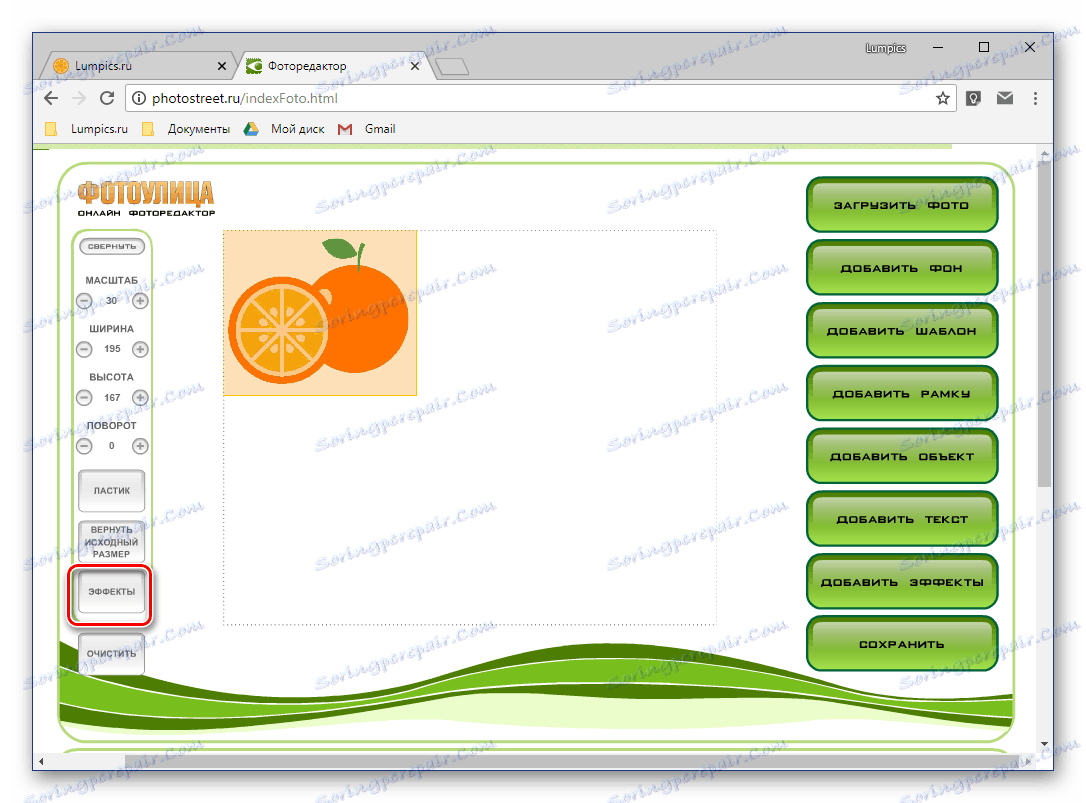
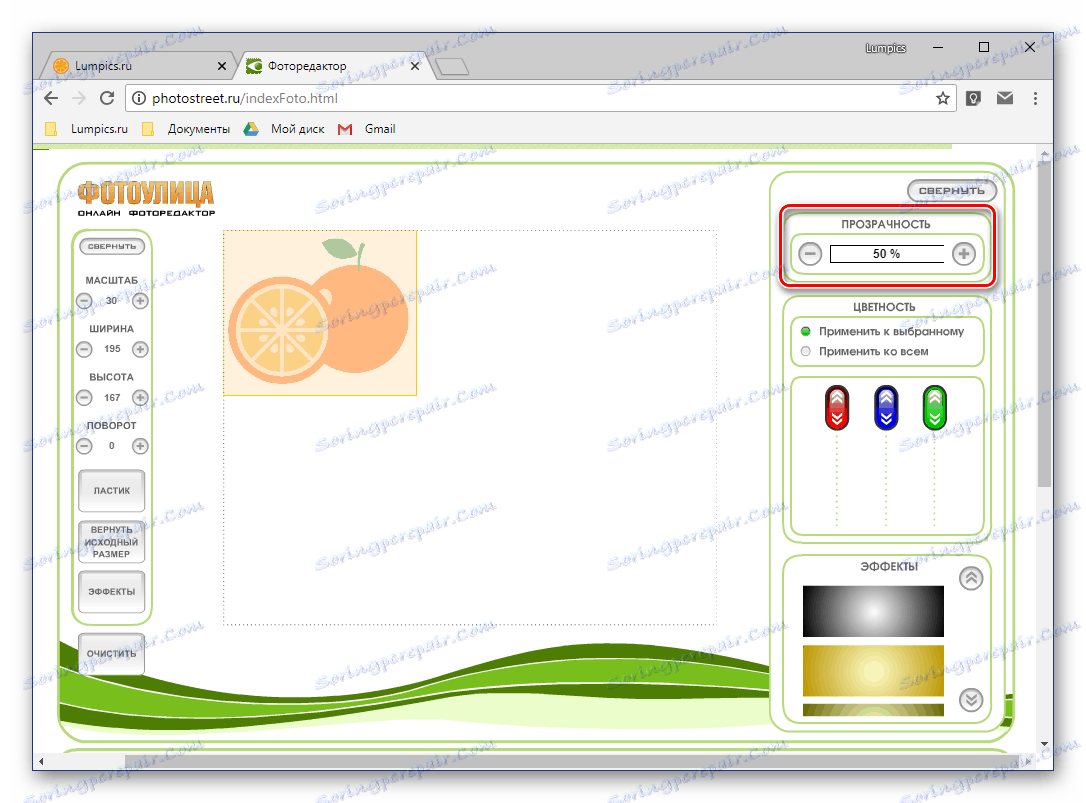
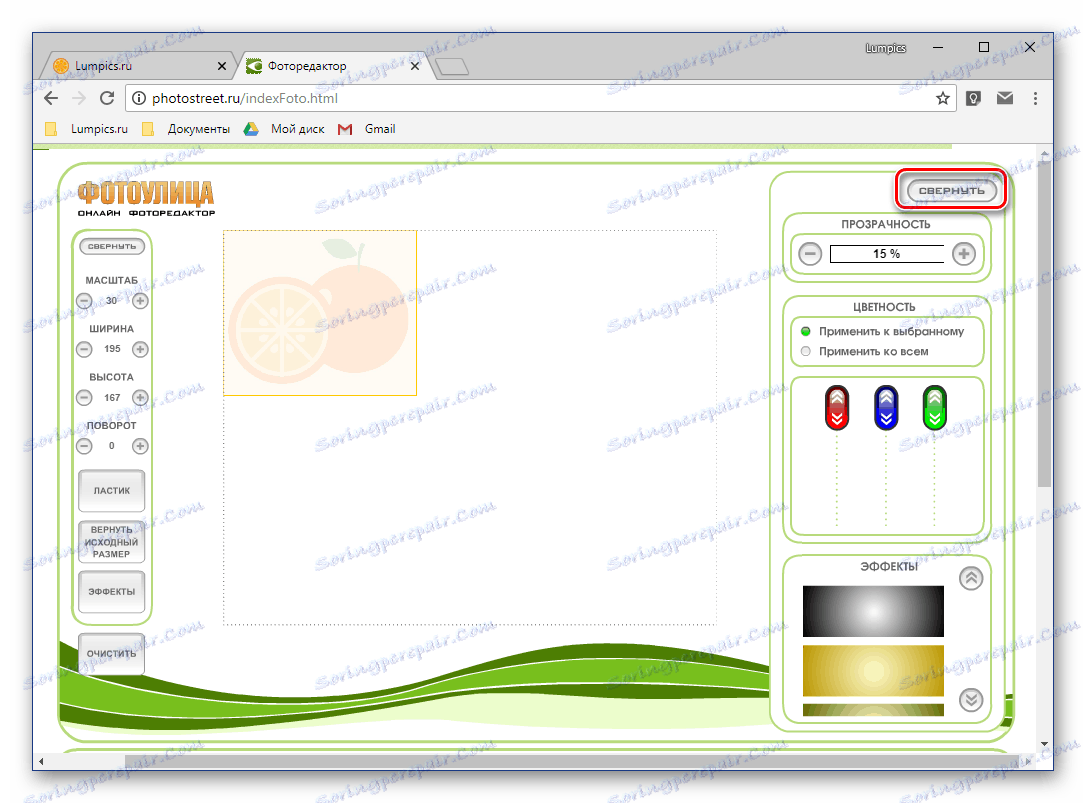
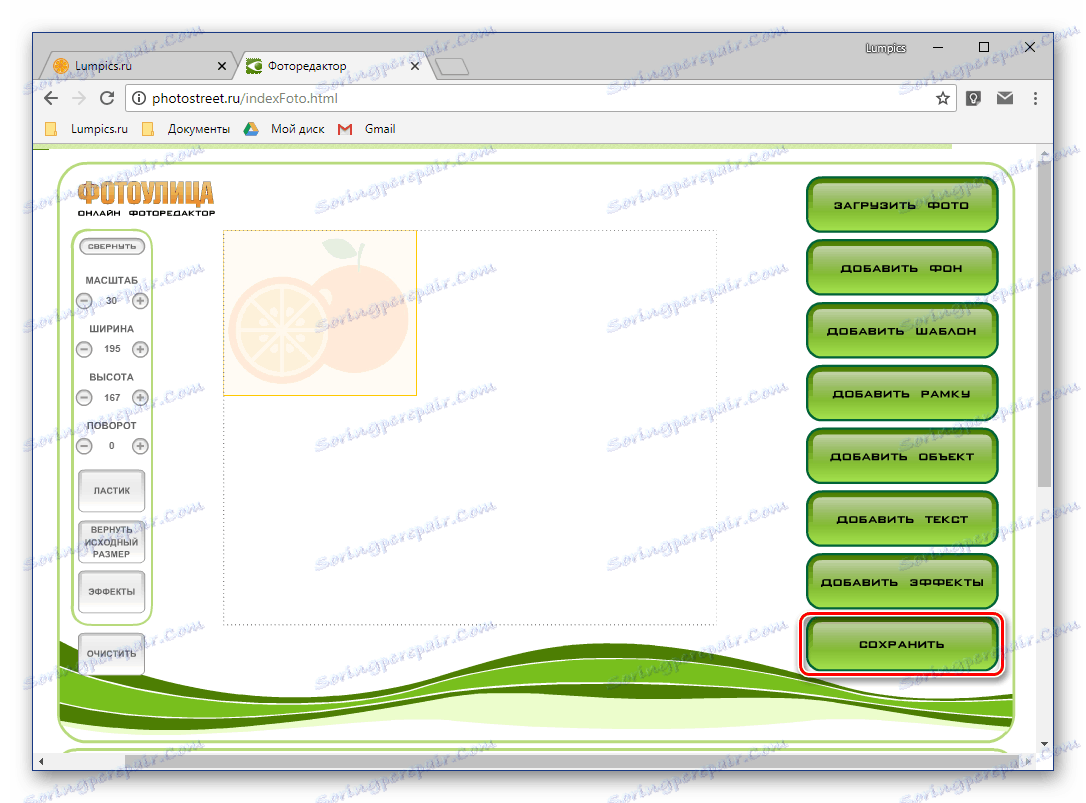
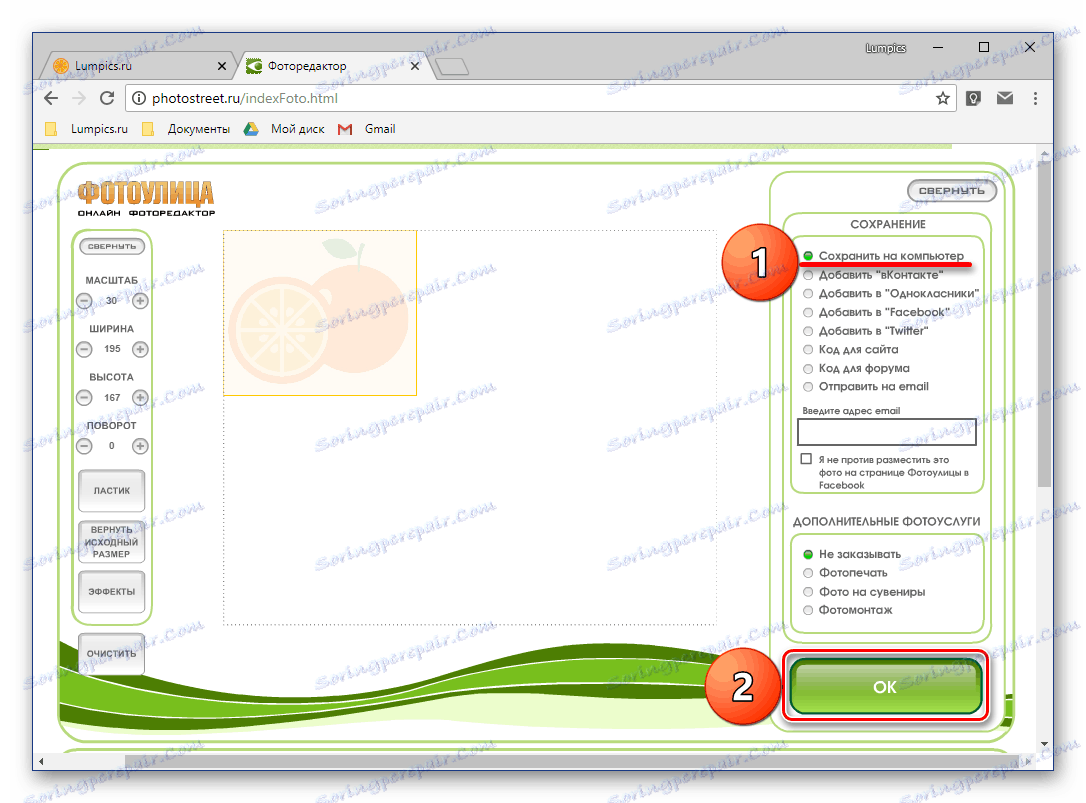
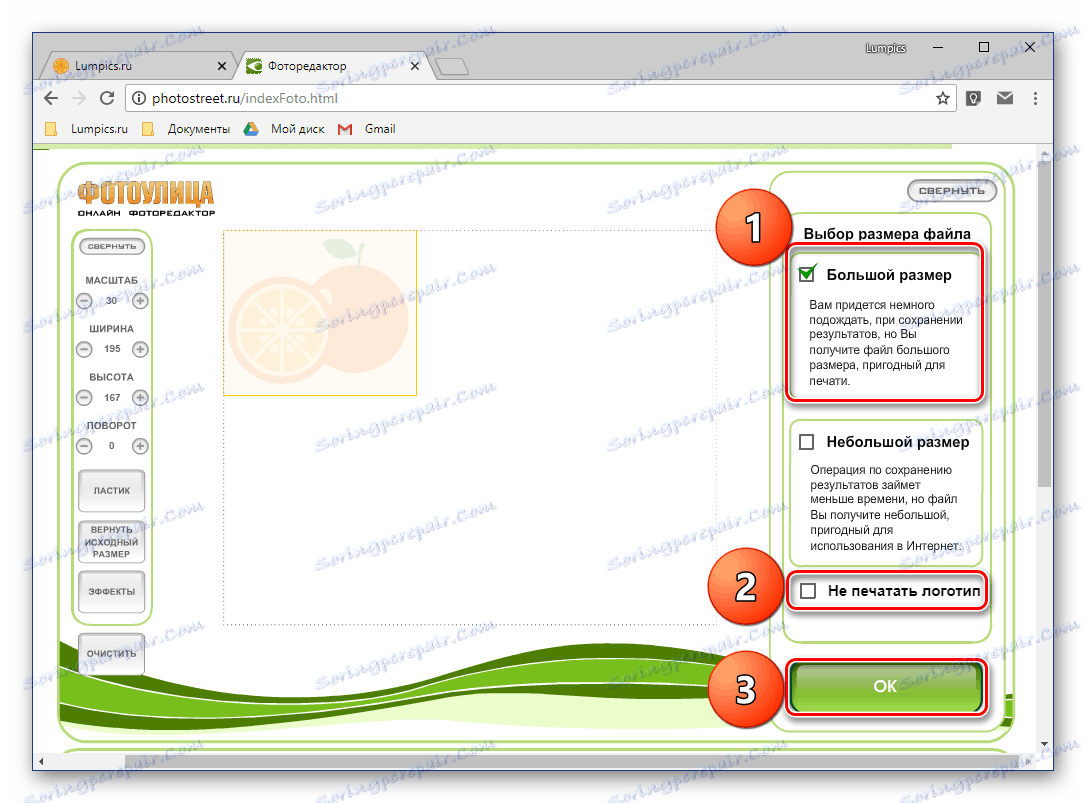
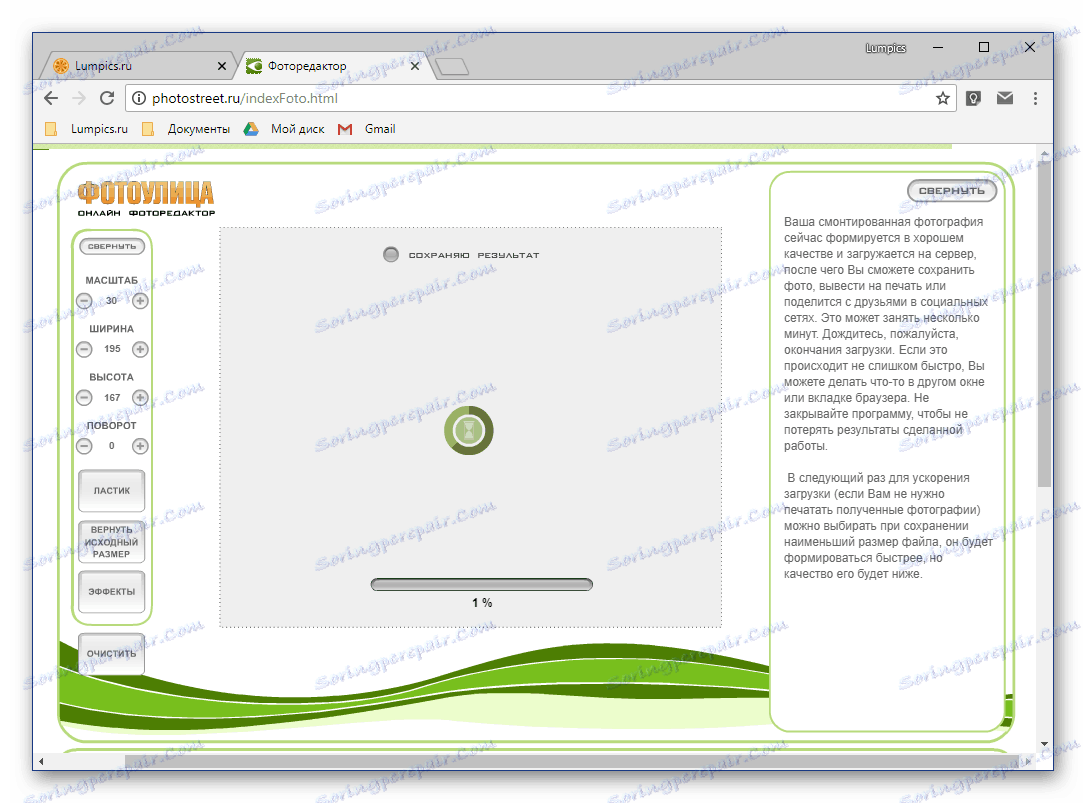
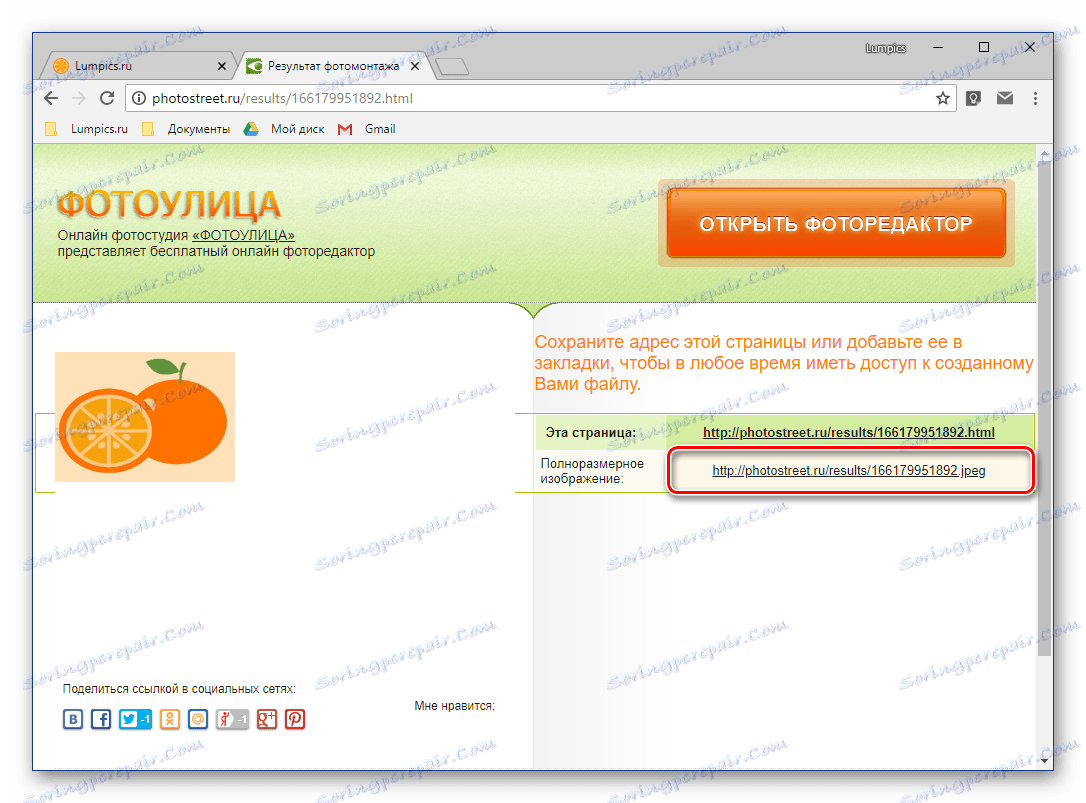
Če želite spremeniti preglednost slike s pomočjo urejevalnika, vključenega v spletno storitev Photoulitsa, potrebujete malo več napora in delovanja, kot je opisano v prejšnji metodi IMGOnline. Ampak konec koncev opravlja obdelavo po popolnoma drugačnem principu. Pomembno je upoštevati naslednje: za slike v formatu JPG se ne bo spremenila prosojnost, vendar bo svetlost, torej slika, preprosto postala svetlejša. Toda s PNG datotekami, ki privzeto podpirajo preglednost, bo vse, kar je bilo točno, kot je bilo načrtovano - slika, ki postane manj vidna, bo postala bolj transparentna sorazmerno z zmanjšanjem tega indikatorja.
Glejte tudi: Kako narediti sliko pregledno v Photoshop , Coreldraw , PowerPoint , Beseda
Zaključek
Na njem bomo končali. Članek je pregledal dve enostavni spletni storitvi, s katerimi lahko posnamete sliko. Delajo na popolnoma drugačnih načelih, ki zagotavljajo možnost radikalno različnih vrst obdelave. Pravzaprav s tem si zaslužijo svoje mesto v našem materialu, za katerega upamo, da je koristno za vas.